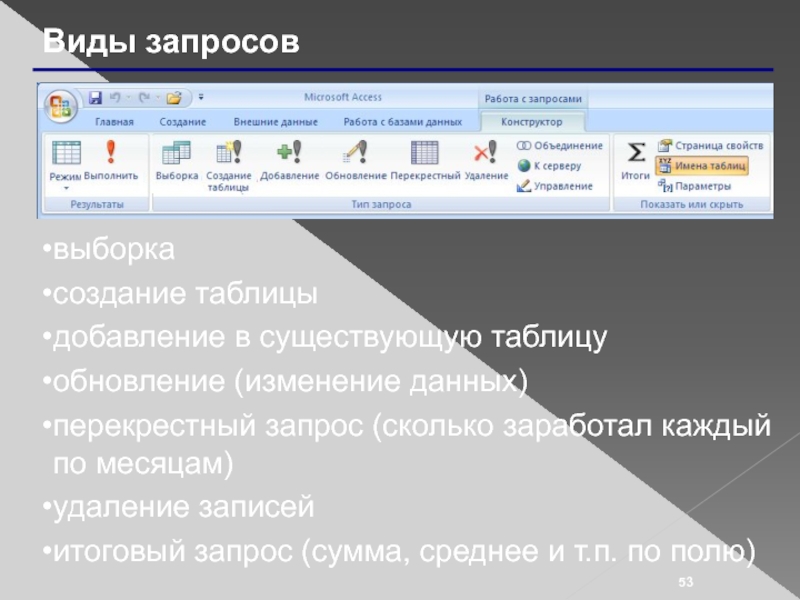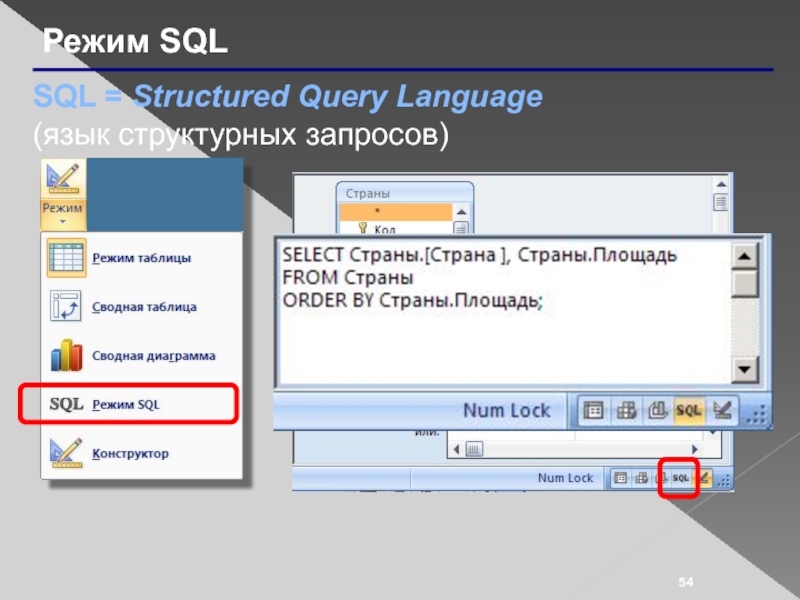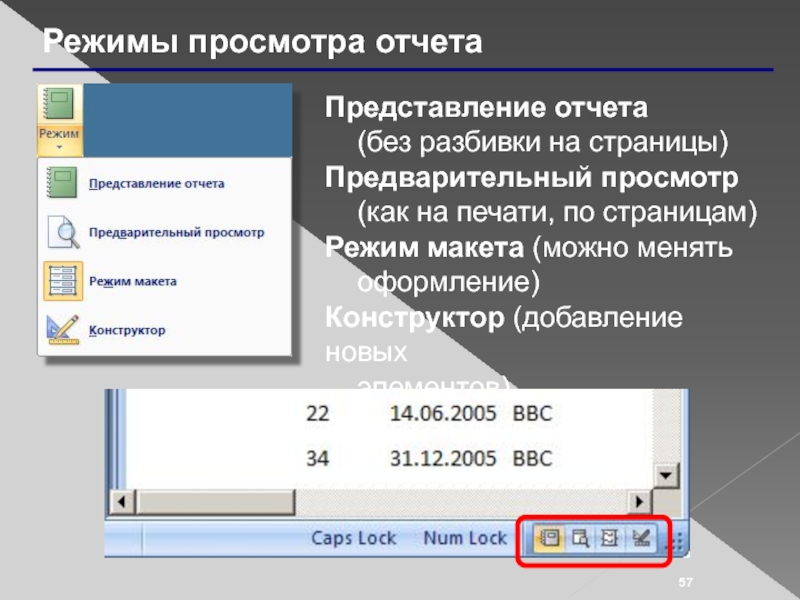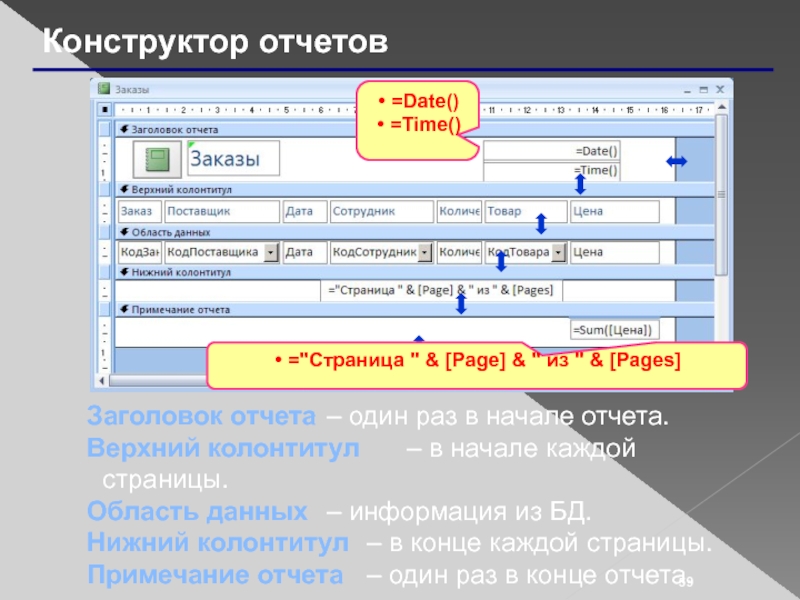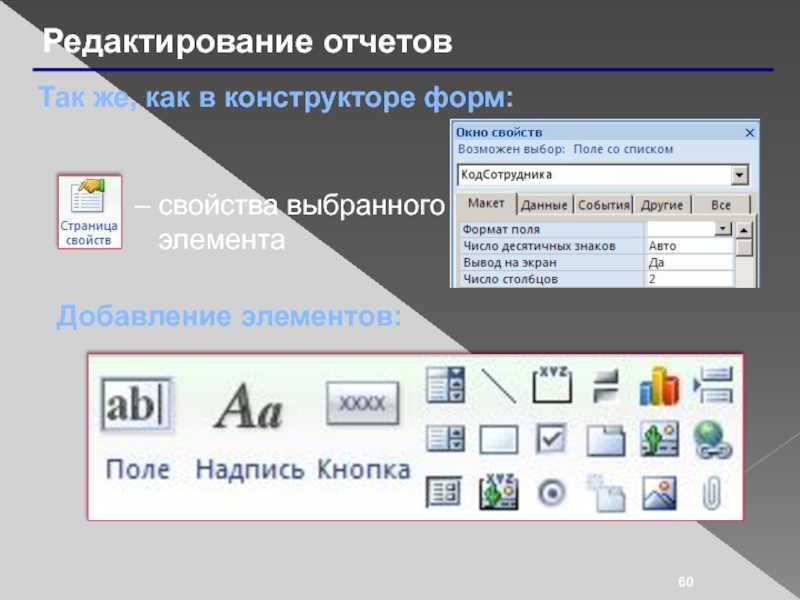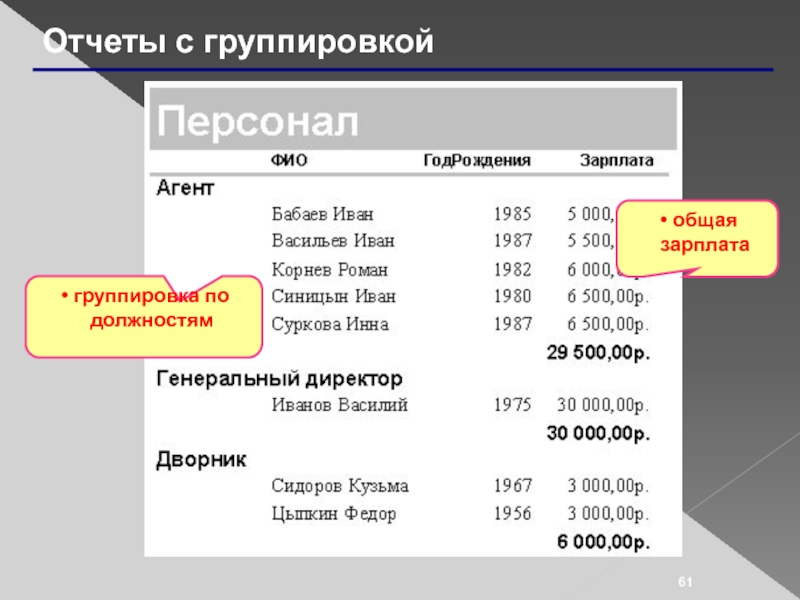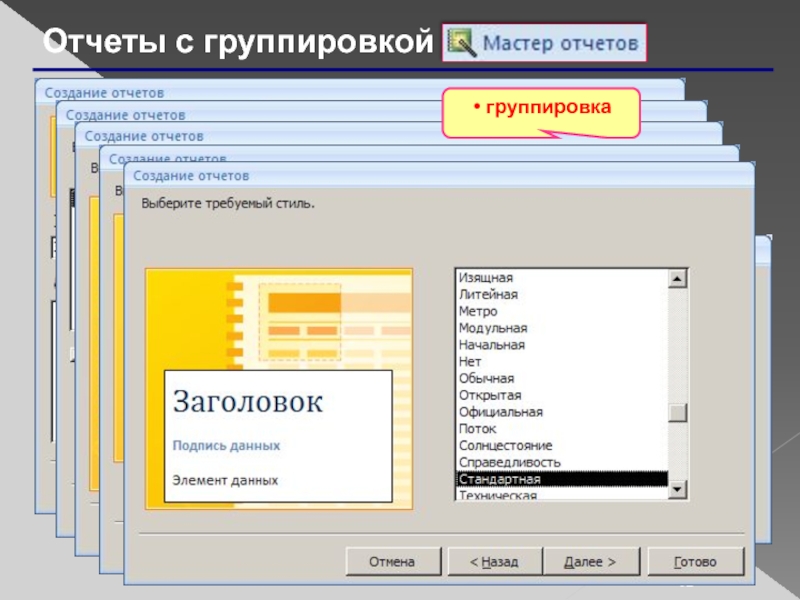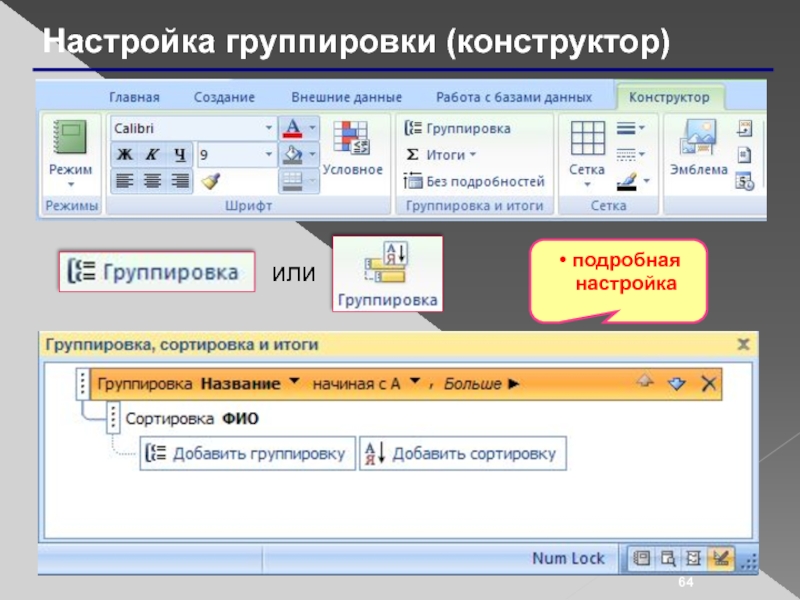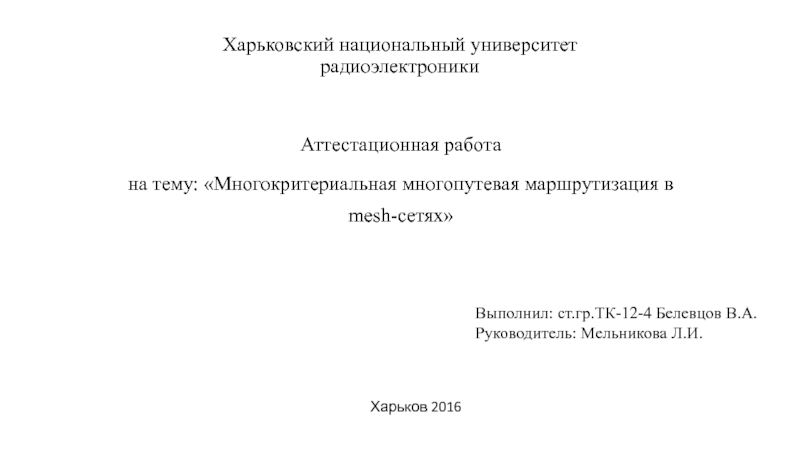- Главная
- Разное
- Дизайн
- Бизнес и предпринимательство
- Аналитика
- Образование
- Развлечения
- Красота и здоровье
- Финансы
- Государство
- Путешествия
- Спорт
- Недвижимость
- Армия
- Графика
- Культурология
- Еда и кулинария
- Лингвистика
- Английский язык
- Астрономия
- Алгебра
- Биология
- География
- Детские презентации
- Информатика
- История
- Литература
- Маркетинг
- Математика
- Медицина
- Менеджмент
- Музыка
- МХК
- Немецкий язык
- ОБЖ
- Обществознание
- Окружающий мир
- Педагогика
- Русский язык
- Технология
- Физика
- Философия
- Химия
- Шаблоны, картинки для презентаций
- Экология
- Экономика
- Юриспруденция
Microsoft Access 2007 презентация
Содержание
- 1. Microsoft Access 2007
- 2. СУБД Access содержит следующие объекты: таблицы формы
- 3. Создание базы данных Пуск – Программы –
- 4. Объекты базы данных выбрать объект
- 5. Схема данных таблица ключевое поле связь «1 ко многим»
- 6. Работа с таблицами последняя запись поля текущая
- 7. Сортировка и поиск Сортировка по текущему полю:
- 8. Фильтрация Фильтрация – это отбор записей, удовлетворяющих
- 9. Фильтр по выделенному Щелкнуть в нужной ячейке
- 10. Сложная фильтрация Сложные условия одновременно (операция И)
- 11. Установка/снятие пароля
- 12. Служебные операции
- 13. Создание таблиц (ввод данных) поле-счетчик ввод данных
- 14. Использование шаблонов при создании таблиц
- 15. Создание таблиц (импорт)
- 16. Конструктор таблиц
- 17. Конструктор таблиц текущее поле тип поля (выбор из списка) свойства текущего поля
- 18. Свойства полей Размер поля: байт, целое, вещественное,
- 19. Конструктор таблиц режим таблицы сделать поле ключевым
- 20. Подстановки Цель: сделать защиту от ошибок ввода.
- 21. Мастер подстановок
- 22. Формы Форма – это диалоговое окно для
- 23. Форма (на одну запись) переход по записям
- 24. Ленточная форма
- 25. Разделенная форма
- 26. Режимы работы с формами Режим формы
- 27. Конструктор форм заголовок формы область данных примечание формы изменение размеров
- 28. Свойства формы и ее элементов выбор элемента
- 29. Некоторые свойства формы (Макет) подпись кнопки перехода (да/нет) область выделения (да/нет) изменяемая граница (да/нет)
- 30. Свойства элементов Макет размеры оформление полосы
- 31. Связанные элементы надпись (текст можно менять) поле
- 32. Группировка по столбцам (макет) общая граница переместить
- 33. Оформление элементов Выделение элементов: Щелчок левой кнопкой
- 34. Добавление новых полей перетащить
- 35. Добавление новых элементов Рисунок Свободная рамка объекта
- 36. Макросы Макрос – это набор макрокоманд.
- 37. Простой макрос
- 38. Макросы
- 39. Конструктор макросов
- 40. Запросы Запрос – это обращение к СУБД
- 41. Запрос и фильтрация В запросе можно: отобрать
- 42. Создание запросов Мастер: режим «вопрос-ответ» Конструктор: полностью вручную
- 43. Мастер запросов
- 44. Запуск запроса
- 45. Конструктор
- 46. Конструктор Перетащить мышью все поля по возрастанию по убыванию отсутствует фильтр
- 47. Работа со столбцами выделить
- 48. Условия отбора Совпадение Неравенство Шаблон * любое
- 49. Построитель выражений Forms – формы Reports
- 50. Все данные, которые можно вычислить,
- 51. Вычисляемые поля Задача: отобрать все заказы за
- 52. Запросы с параметрами Задача: вводить числовые данные
- 53. Виды запросов выборка создание таблицы добавление в
- 54. Режим SQL SQL = Structured Query Language (язык структурных запросов)
- 55. Отчеты Отчет – это документ, содержащий информацию
- 56. Создание отчетов таблица или запрос простой отчет конструктор пустой отчет мастер отчетов
- 57. Режимы просмотра отчета Представление отчета
- 58. Предварительный просмотр готовые варианты размер бумаги ручная настройка на печать
- 59. Конструктор отчетов
- 60. Редактирование отчетов – свойства выбранного
- 61. Отчеты с группировкой группировка по должностям общая зарплата
- 62. Отчеты с группировкой (мастер) итоговые данные сортировка группировка
- 63. Отчеты с группировкой (конструктор) заголовок группы примечание группы
- 64. Настройка группировки (конструктор) или подробная настройка
Слайд 2СУБД Access содержит следующие объекты:
таблицы
формы – диалоговые окна для ввода и
запросы – обращения к базе данных для выбора нужной информации или изменения базы
отчеты – документы для вывода на печать
макросы – средства для автоматизации работы
модули – дополнительные процедуры на языке VBА
Все эти объекты хранятся в одном файле с расширением *.accdb .
Слайд 3Создание базы данных
Пуск – Программы – Microsoft Office –
Microsoft Access
шаблоны
создание новой базы данных
открыть базу с диска
последние документы
Слайд 6Работа с таблицами
последняя запись
поля
текущая запись
область выделения
новая запись
на 1-ую запись
номер текущей записи
следующая
текущее поле
Слайд 8Фильтрация
Фильтрация – это отбор записей, удовлетворяющих некоторому условию.
Остальные записи временно скрываются,
Слайд 9Фильтр по выделенному
Щелкнуть в нужной ячейке или выделить часть текста.
Щелкнуть по
Снятие фильтра .
Слайд 10Сложная фильтрация
Сложные условия
одновременно
(операция И)
начинается
с буквы «С»
новое условие, связанное через ИЛИ
Расширенный
переставлять столбцы
выводить не все столбцы
устанавливать порядок сортировки
точное совпадение
применить/сбросить фильтр
Слайд 18Свойства полей
Размер поля: байт, целое, вещественное, …
Формат поля: как выводить на
Маска ввода: шаблон (ввод телефона).
Подпись: как называется столбец при выводе на экран; можно использовать скобки, знаки и т.д. («Население, млн. чел.»)
Значение по умолчанию (вписывается автоматически).
Условие на значение: защита от ошибок ввода («>18»).
Сообщение об ошибке («Возраст должен быть > 18 лет!»)
Обязательное поле (да/нет)
Индексированное поле (да/нет)
Слайд 20Подстановки
Цель: сделать защиту от ошибок ввода.
Решение: выбор из списка = поле
Варианты:
заданный список («да» или «нет», «М» или «Ж»)
из другой таблицы (выбор названия фирмы)
Слайд 22Формы
Форма – это диалоговое окно для
просмотра и редактирования данных
ввода новых записей
управления
вывода вспомогательной информации
Создание форм:
источник данных
разные способы создания форм
Слайд 26Режимы работы с формами
Режим формы – просмотр и редактирование данных.
Режим макета
Конструктор – изменение структуры и оформления, добавление новых элементов, …
Слайд 28Свойства формы и ее элементов
выбор элемента
Макет = оформление
Данные: источник (таблица или
События:
клавиши, мышь
открытие, закрытие
изменение записи
Слайд 29Некоторые свойства формы (Макет)
подпись
кнопки перехода (да/нет)
область выделения
(да/нет)
изменяемая граница
(да/нет)
Слайд 30Свойства элементов
Макет
размеры
оформление
полосы прокрутки
Данные:
название поля таблицы
маска ввода (телефон)
значение по умолчанию
условие
сообщение об ошибке
События:
клавиши, мышь
изменение значения
Другие:
всплывающая подсказка
Слайд 31Связанные элементы
надпись (текст можно менять)
поле (название поля таблицы)
маркеры (изменение размеров)
независимое перемещение
щелкнуть
щелкнуть на рамке, чтобы выделить элемент
Слайд 32Группировка по столбцам (макет)
общая граница
переместить весь столбец
«Оторвать» от столбца: контекстное меню
Создать новый столбец: контекстное меню – Макет – Столбец
Слайд 33Оформление элементов
Выделение элементов:
Щелчок левой кнопкой мыши на рамке элемента
+ Shift =
условное
форматирование
толщина, стиль и цвет
контура
Слайд 35Добавление новых элементов
Рисунок
Свободная рамка объекта (объект редактируется)
Гиперссылка
Присоединенная рамка объекта (объект из
Подчиненная форма
Разрыв страницы
Слайд 36Макросы
Макрос – это набор макрокоманд.
Макрокоманда описывает действие, которое надо выполнить
открытие и закрытие таблиц, отчетов, форм
выполнение запроса
установка значений полей
поиск данных
печать данных
сообщения пользователю
Событие (для запуска макроса)
действия пользователя (клавиатура, мышь)
внутреннее событие (открытие и закрытие формы изменение записи и т.д.)
Слайд 40Запросы
Запрос – это обращение к СУБД для выполнения каких-либо операций с
Типы запросов:
выборка (отбор нужной информации)
создание таблицы
обновление (изменение данных)
добавление записей
удаление записей
…
Слайд 41Запрос и фильтрация
В запросе можно:
отобрать информацию из нескольких связанных таблиц
использовать сложные
пользователь может сам ввести параметры (сумму денег)
добавить вычисляемые поля
выполнить итоговые расчеты
Слайд 48Условия отбора
Совпадение
Неравенство
Шаблон
* любое количество любых символов
? один любой символ # любая
Слайд 49Построитель выражений
Forms – формы
Reports – отчеты
Функции: 1) встроенные; 2) функции пользователя
Константы: пустая строка, Истина, Ложь
Операторы: + - * / < > <= >= = <> Not And Or Xor
Общие выражения – время, дата, нумерация страниц
Слайд 50 Все данные, которые можно вычислить, не должны
Вычисляемые поля
В контекстном меню выбрать команду Построить и с помощью
Построителя выражений создать:
Выражение1: [Цена]*[Количество]
заменить Выражение1 на Сумма
Слайд 51Вычисляемые поля
Задача: отобрать все заказы за 2007 год.
С помощью Построителя выражений
заменить Выражение1 на Год
Слайд 52Запросы с параметрами
Задача: вводить числовые данные для фильтра не в конструкторе,
Пример: «Какой суммой Вы располагаете?»
Параметр записывается в квадратных скобках в строке Условие отбора
Слайд 53Виды запросов
выборка
создание таблицы
добавление в существующую таблицу
обновление (изменение данных)
перекрестный запрос (сколько заработал
удаление записей
итоговый запрос (сумма, среднее и т.п. по полю)
Слайд 55Отчеты
Отчет – это документ, содержащий информацию из базы данных и предназначенный
Источник данных – таблица или запрос, несколько связанных таблиц/запросов (мастер).
Слайд 57Режимы просмотра отчета
Представление отчета
(без разбивки на страницы)
Предварительный просмотр
Режим макета (можно менять оформление)
Конструктор (добавление новых элементов)
Слайд 59Конструктор отчетов
Заголовок отчета – один раз в начале отчета.
Верхний колонтитул –
Область данных – информация из БД.
Нижний колонтитул – в конце каждой страницы.
Примечание отчета – один раз в конце отчета.
="Страница " & [Page] & " из " & [Pages]
=Date()
=Time()
Слайд 60Редактирование отчетов
– свойства выбранного
элемента
Так же, как в конструкторе
Добавление элементов:
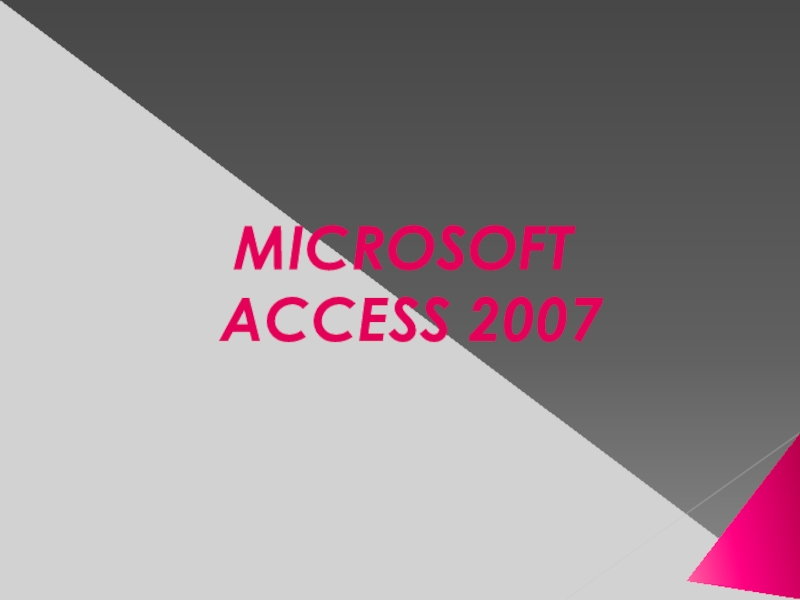

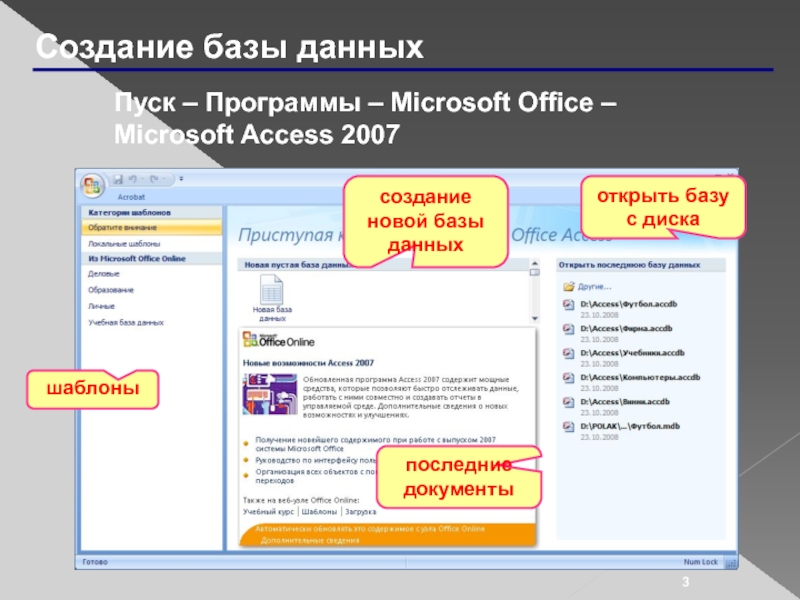



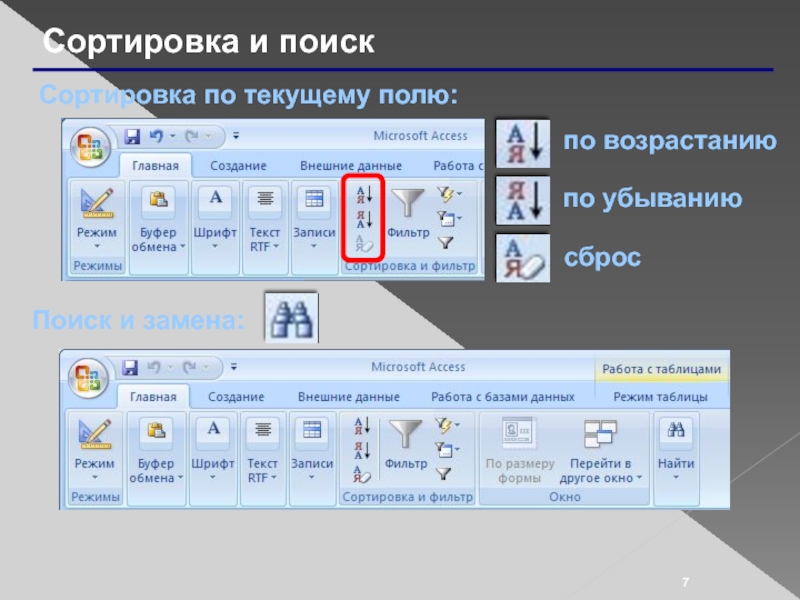



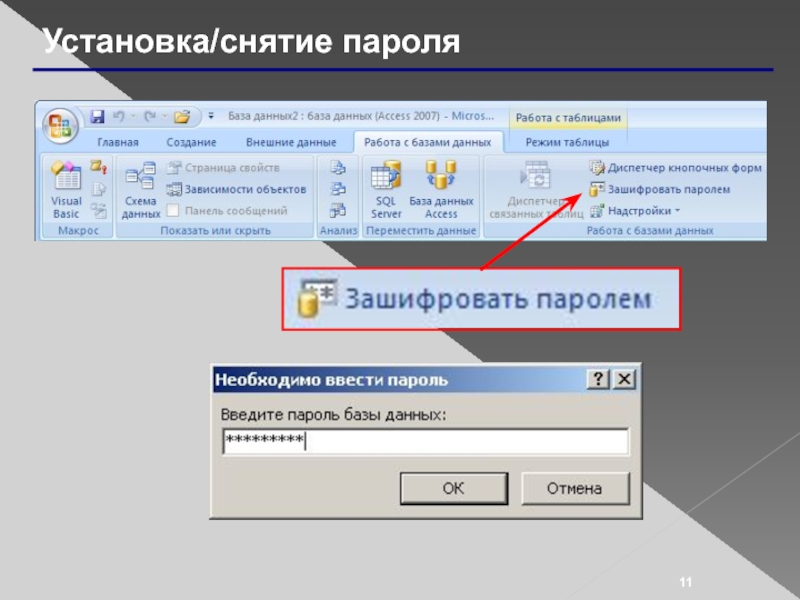
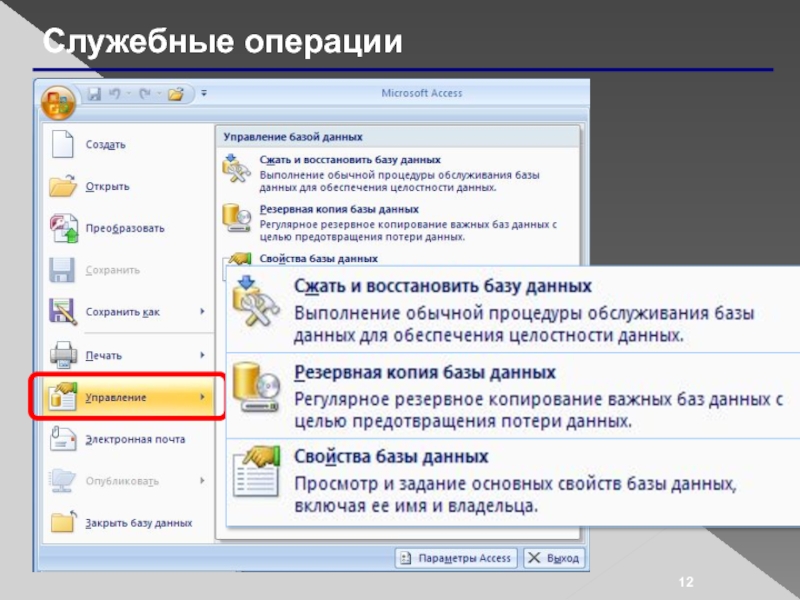

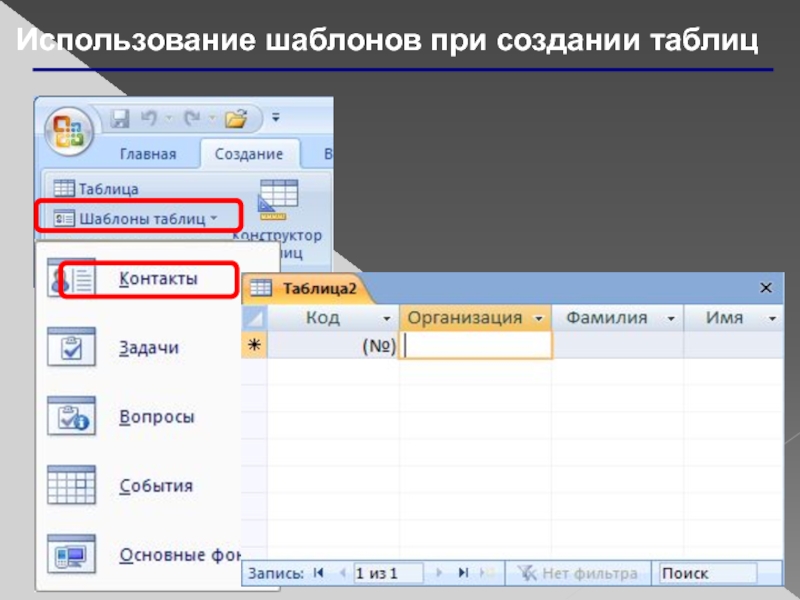
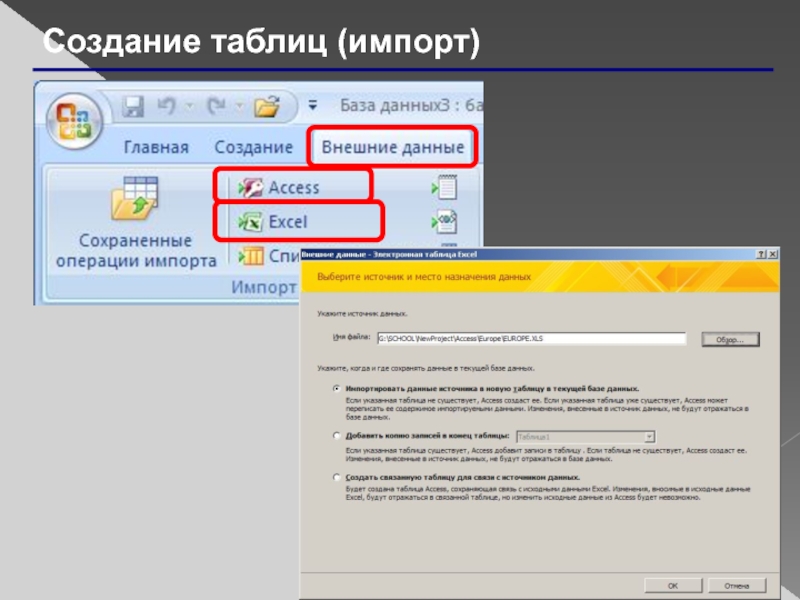
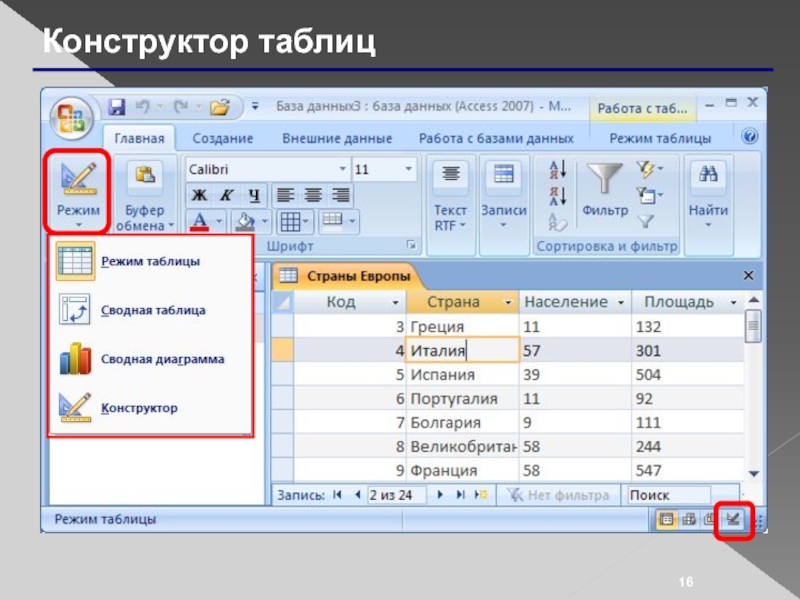


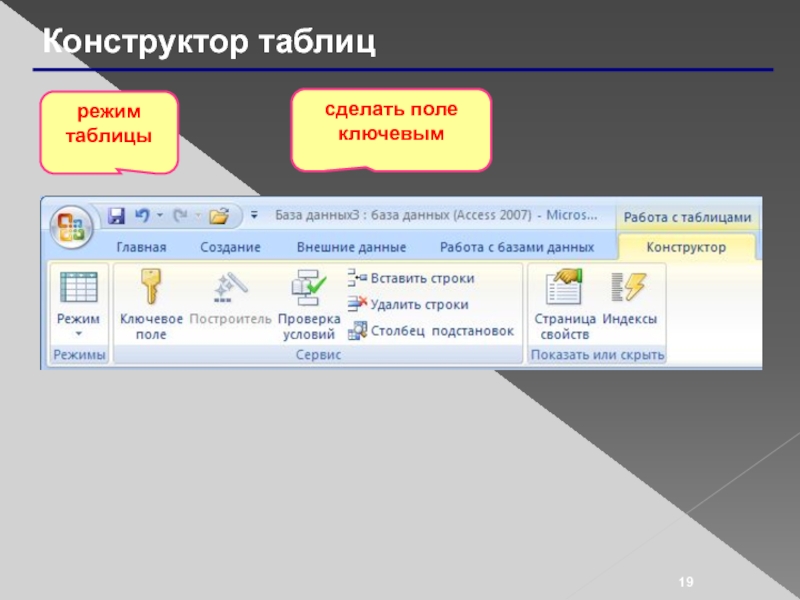
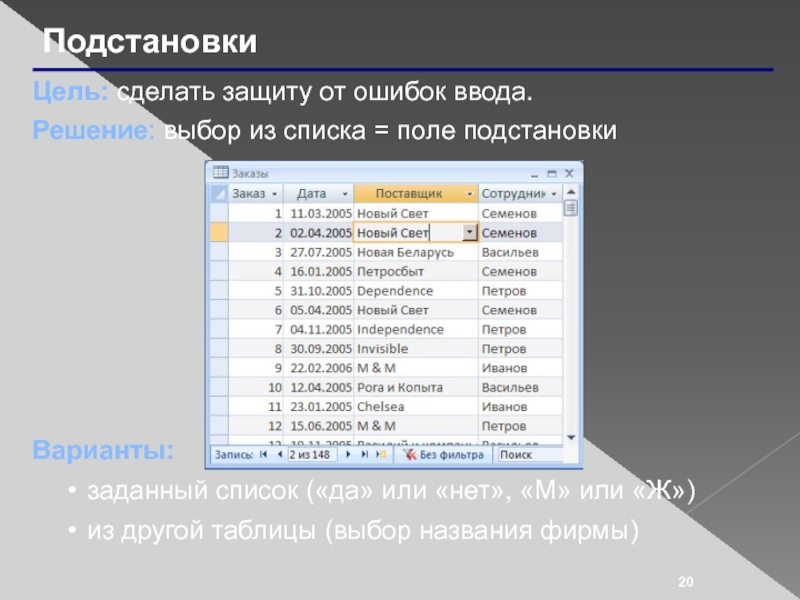
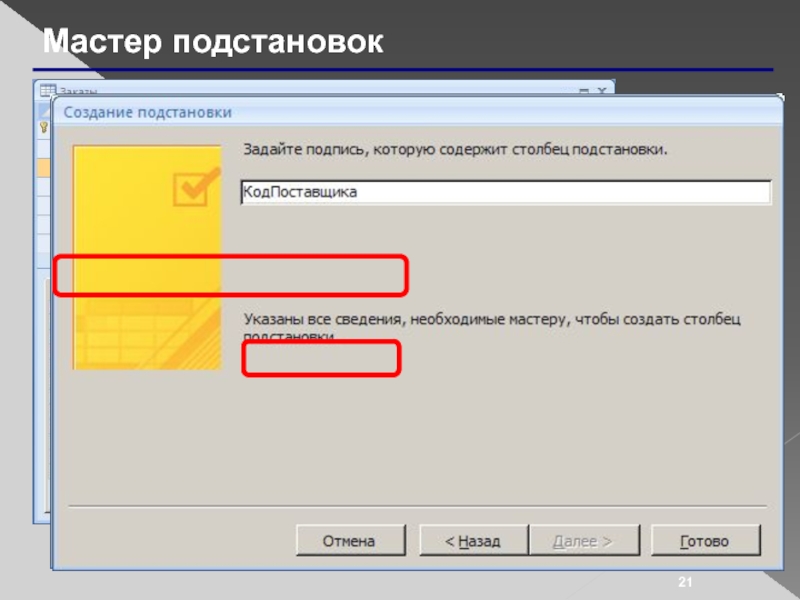

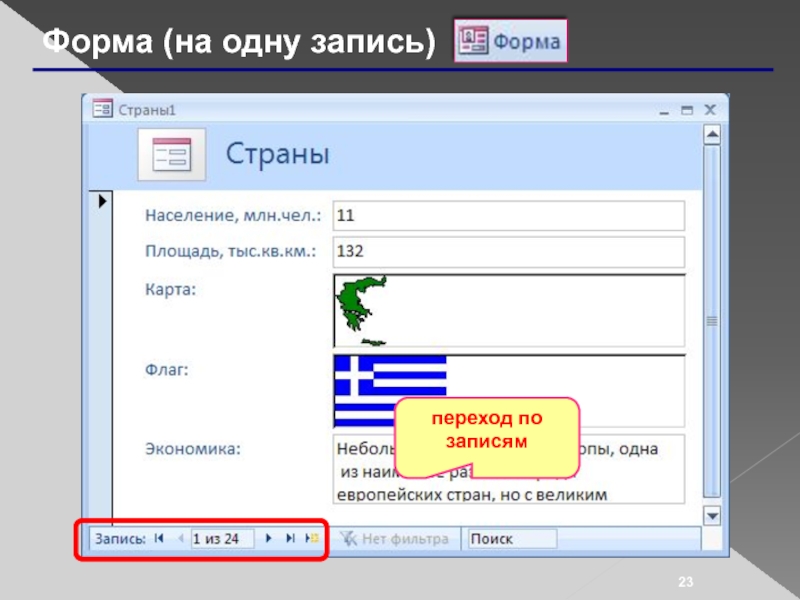
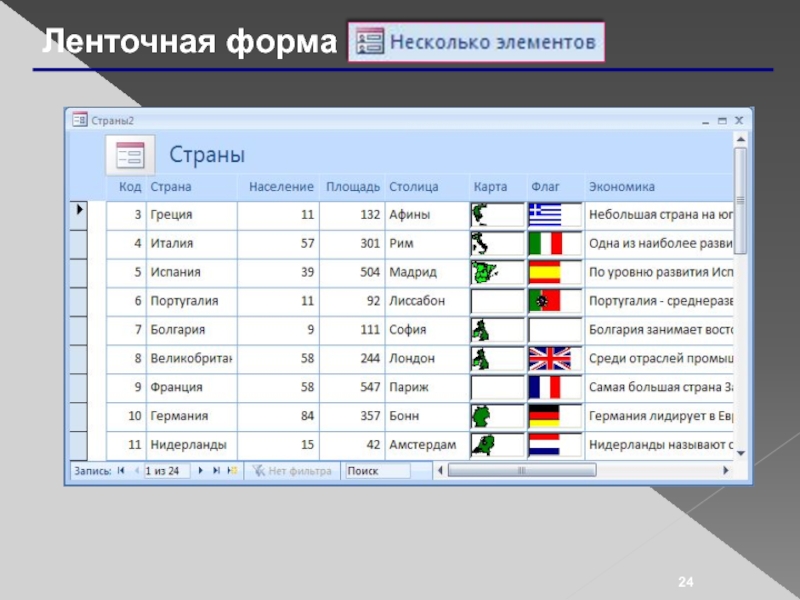



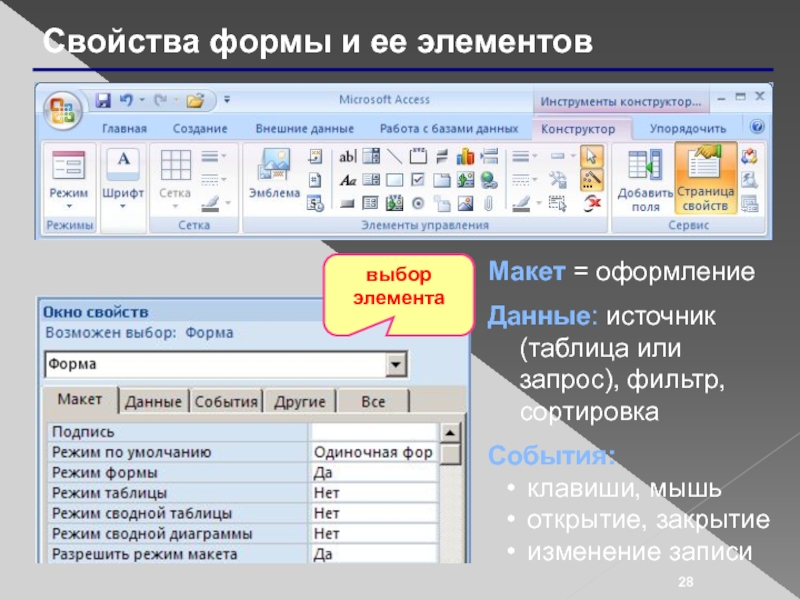

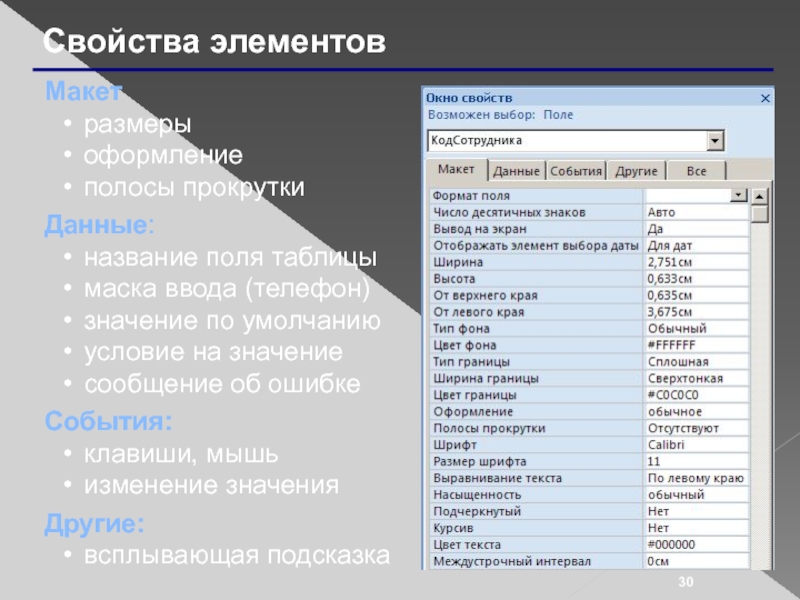


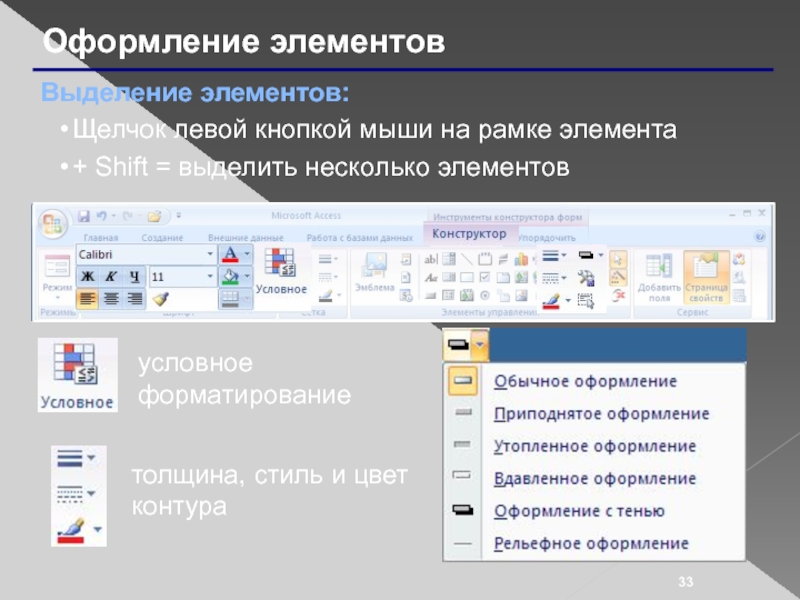
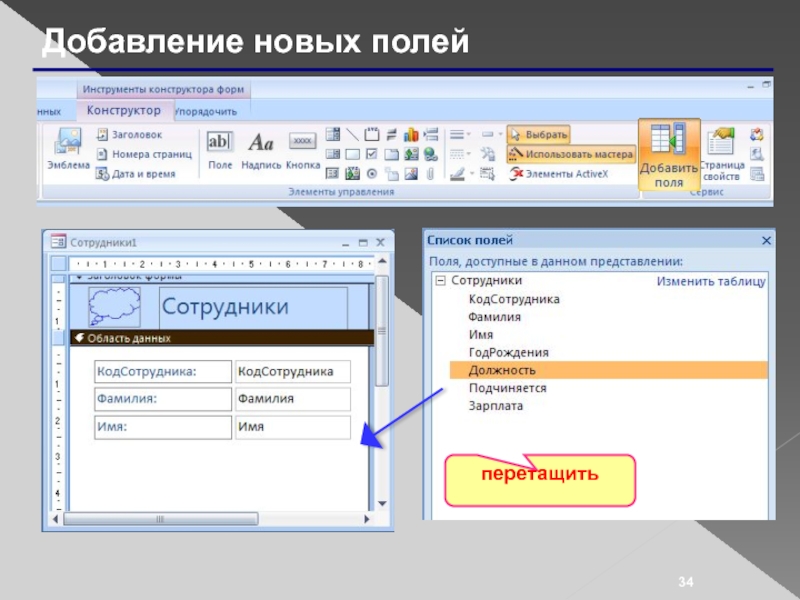

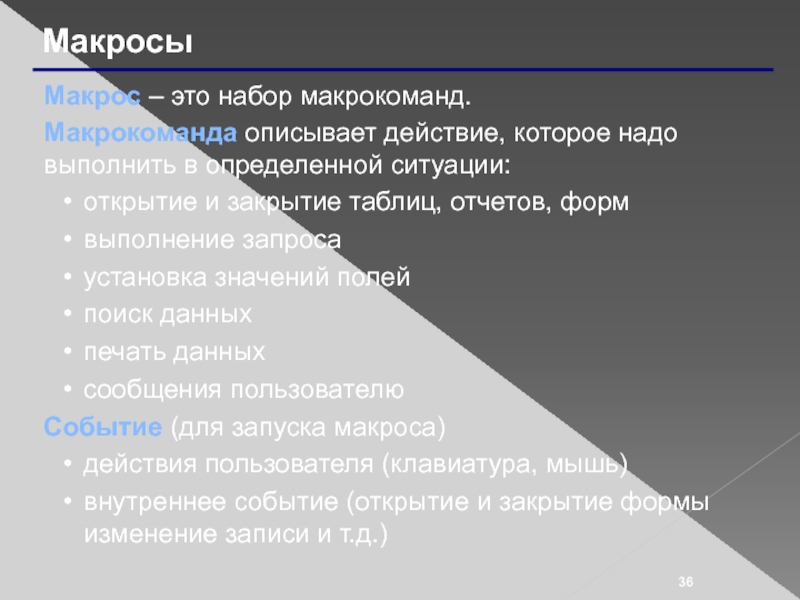

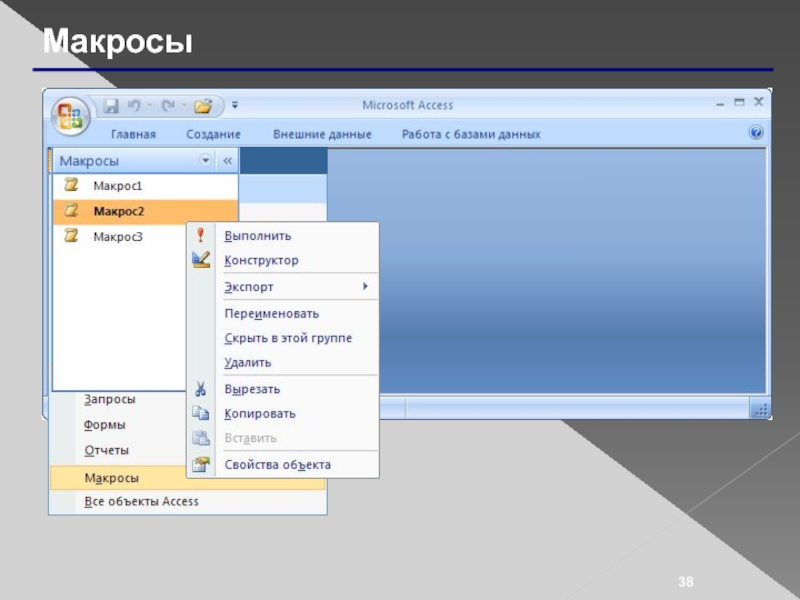
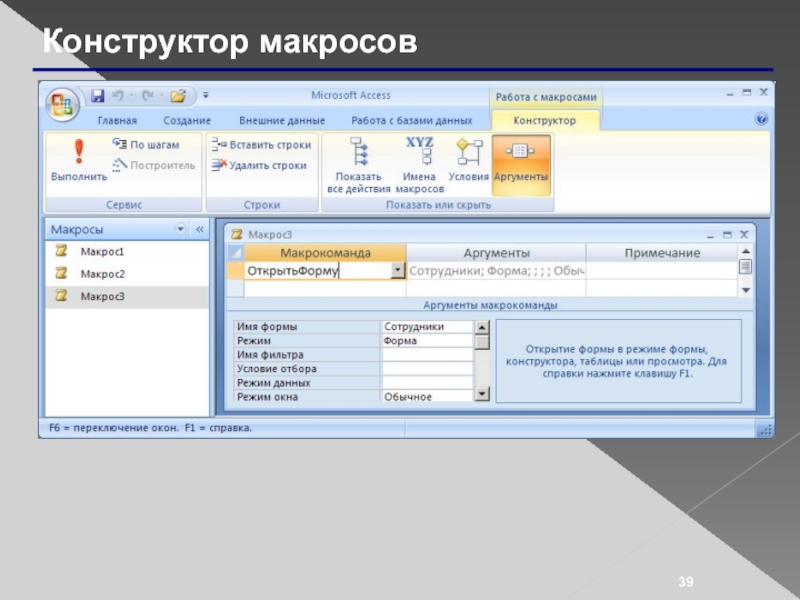





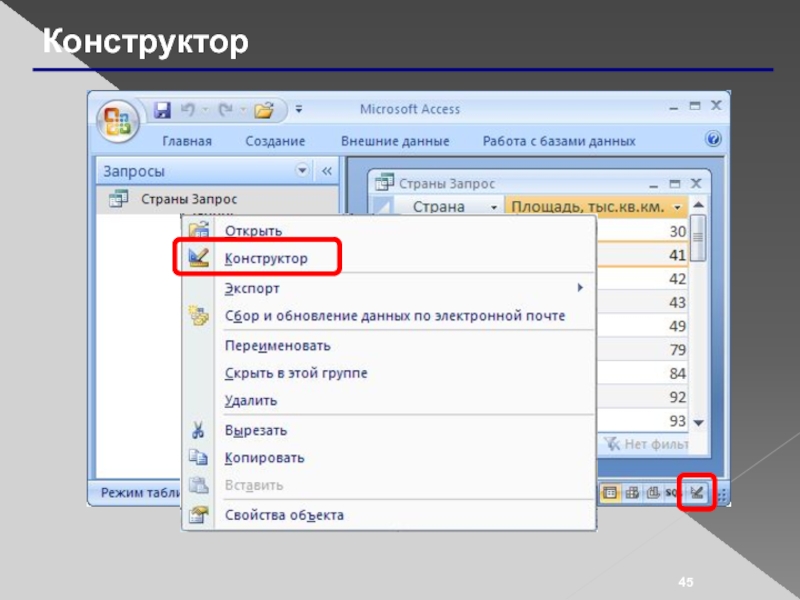
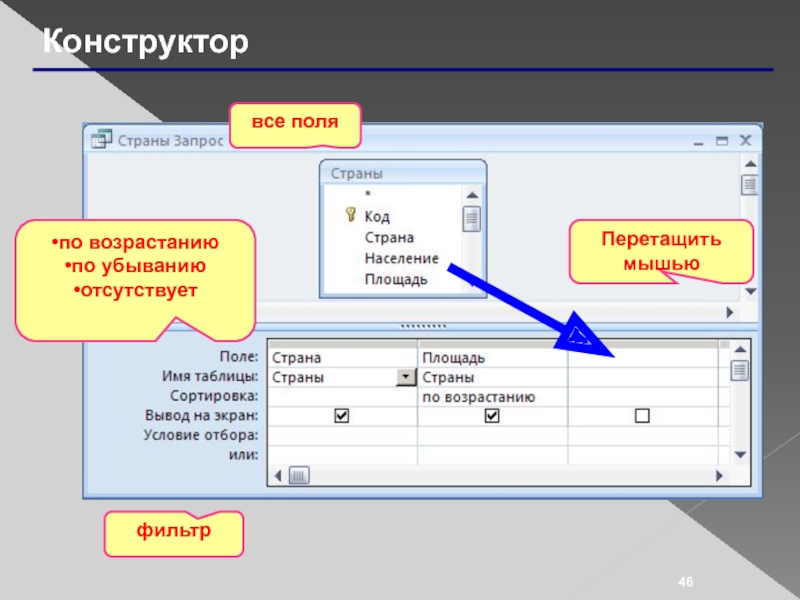
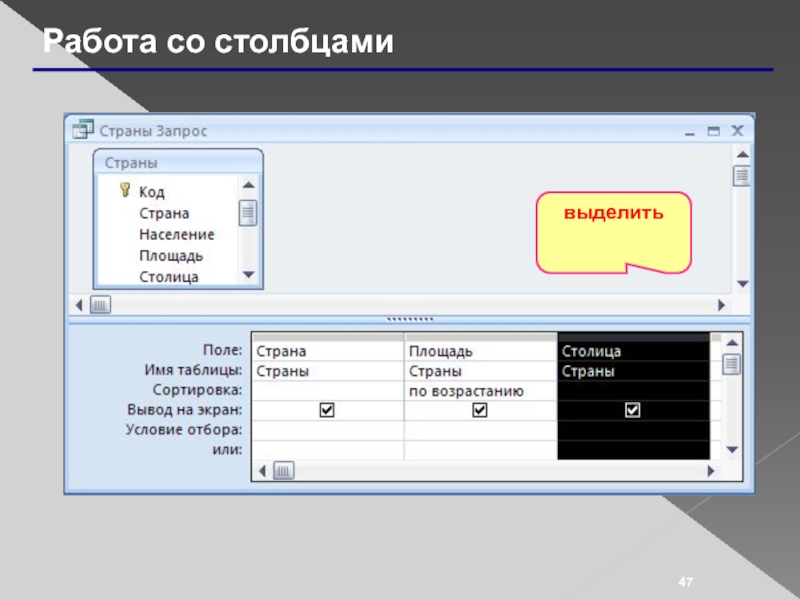
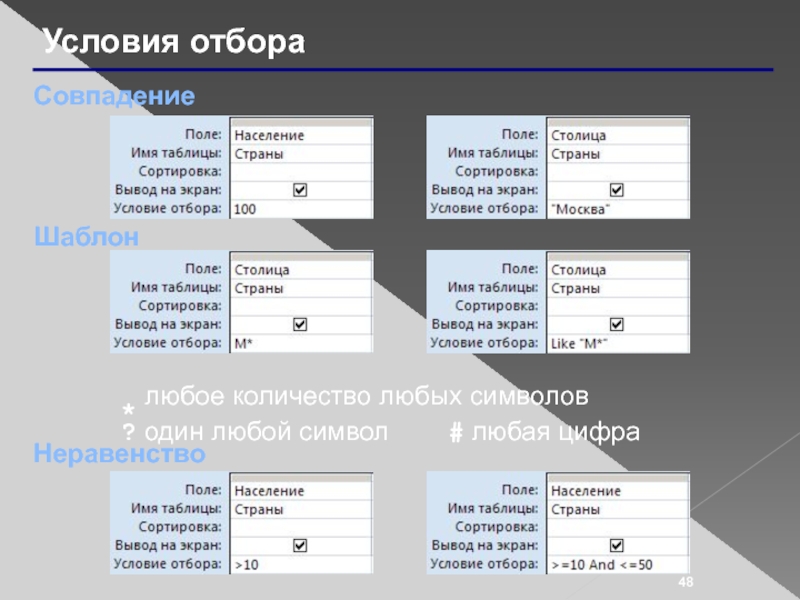
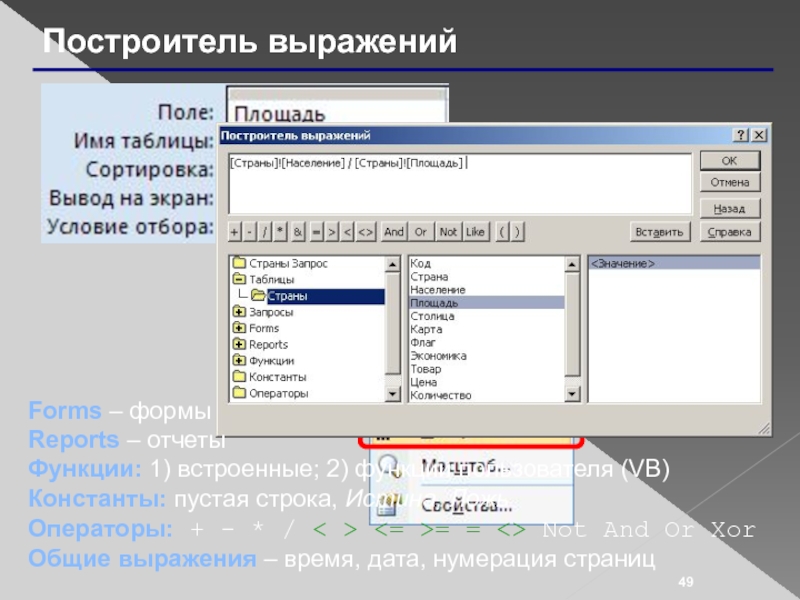

![Вычисляемые поляЗадача: отобрать все заказы за 2007 год.С помощью Построителя выражений ввести Выражение1: Year([Дата])заменить](/img/tmb/5/478085/fe9521962694e3f473feaa808d7146e2-800x.jpg)